Win10电脑蓝牙鼠标配对后无法运用怎么办
最近有小伙伴向小编咨询Win10系统下蓝牙鼠标配对后无法运用怎么办? 蓝牙鼠标是现在非常流行的一款鼠标,不过大家在运用时常常会遇到问题,比如最近一位用户反馈说,蓝牙鼠标配对后无法运用,这是怎么回事呢?出现这种状况,一般是鼠标驱动问题导致的,今天小编就给小伙伴们带来Win10电脑蓝牙鼠标配对后无法运用怎么办的解决方法,有需要的小伙伴们就请继续往下看吧!

Win10电脑蓝牙鼠标配对后无法运用解决方法:
步骤一:
1、开始菜单右键,点击打开【控制面板】;
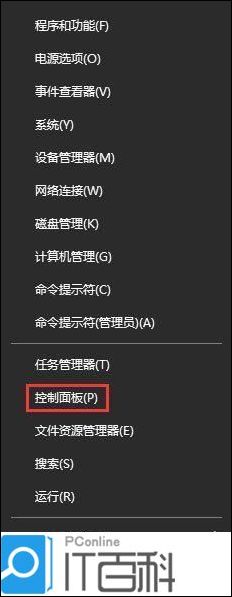
2、在控制面板中将查看方式修改为大图标或小图标,点击打开【疑难解答】;
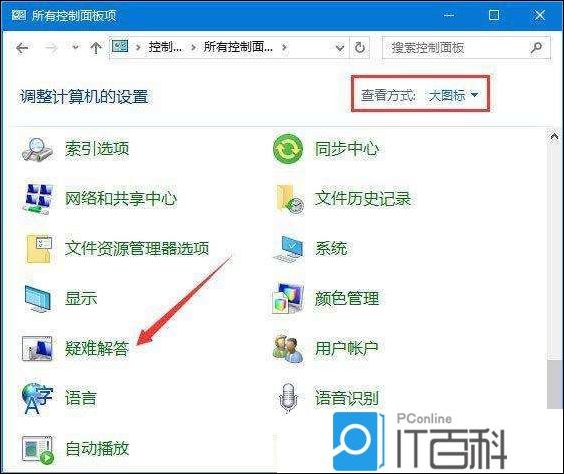
3、打开疑难解答后选择【硬件和声音】;
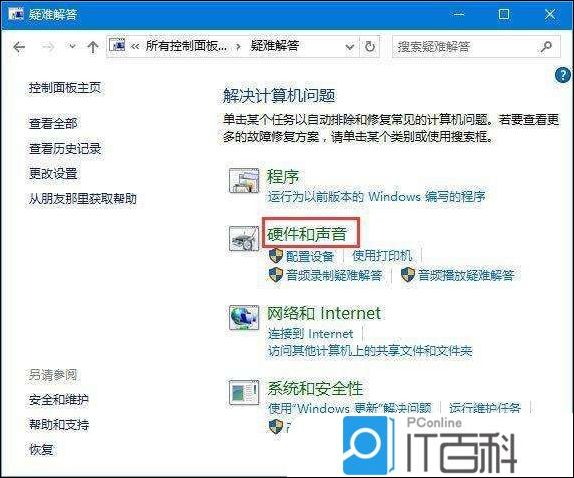
4、找到蓝牙进行疑难解答;
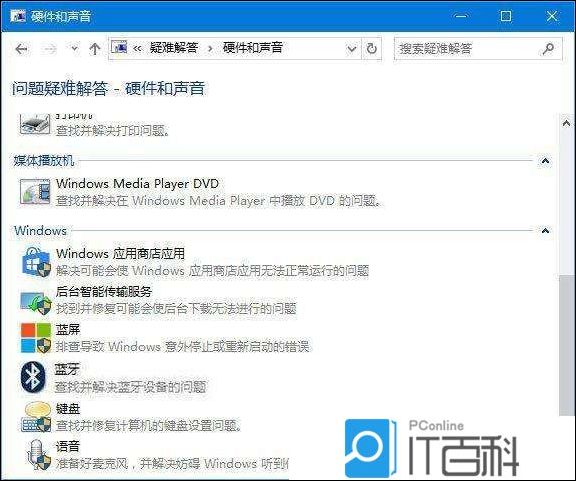
5、然后耐心等待修复即可。
步骤二:疑难解答功能完成操作后继续往下看
1、在开始菜单上单击右键,选择【设备管理器】;
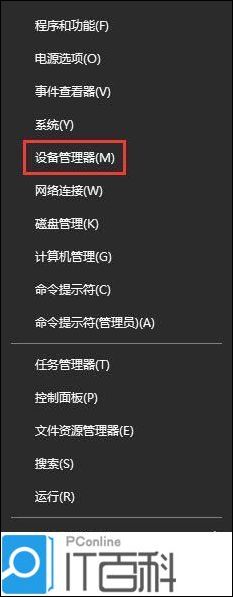
2、打开设备管理器,找到鼠标驱动将其右击【卸载】;
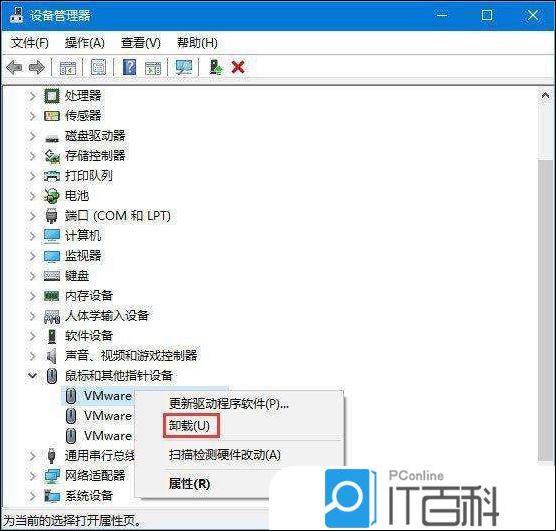
3、再进行扫描检测硬件驱动。
4、重新启动后再进行查看是否能正常运用。
以上就是Win10系统下蓝牙鼠标配对后无法运用的搞定办法,如果你的蓝牙鼠标也无法运用,那么可以尝试以上步骤进行修复。









